• Abgelegt bei: Festplattenproblemlösung • Bewährte Lösungen
Kann ich Daten von einem externen Diskettenlaufwerk wiederherstellen?
Hier ist mein Problem: Als ich meine Diskette öffnen und einige Daten davon kopieren wollte, bekam ich eine Nachricht, dass die Diskette formatiert werden müsste. Ich habe die Diskette auf ein paar anderen Computern getestet. Doch das Ergebnis war dasselbe. Aber ich kann Sie jetzt nicht formatieren. Ich muss Daten von der Diskette wiederherstellen. Kann mir bitte jemand helfen?
- Teil 1: Disketten-Wiederherstellungssoftware kostenlos herunterladen
- Teil 2: Lösung zum Wiederherstellen von Daten von einer Diskette
Obwohl Disketten ein altes Speichergerät mit wenig Speicher darstellen, werden sie immer noch von einigen Benutzern eingesetzt. Floppy-Datenverlust stellt ein häufiges Problem dar, auf das Diskettenbenutzer möglicherweise stoßen. Wie können Sie nun also Daten von der Diskette wiederherstellen, wenn Sie Daten verloren haben?
Teil 1: Disketten-Wiederherstellungssoftware kostenlos herunterladen
Die beste Lösung für das Wiederherstellen von Daten von einer Diskette besteht darin, diese nicht zu formatieren, sondern nach einem Programm zur Wiederherstellung von Disketten zu suchen. Ich möchte Ihnen die folgende Software empfehlen: Die Recoverit Datenwiederherstellungssoftware ist eine zuverlässige und effektive Flash-Laufwerk-Wiederherstellungssoftware zum Wiederherstellen verlorener, gelöschter oder sogar formatierter Dateien von Ihrer Diskette. Damit können Sie fast alle Arten von Daten wiederherstellen, die auf einer Diskette verloren gegangen sind, einschließlich Bilder und Dokumente.

Ihre sichere & zuverlässige Datenwiederherstellungssoftware für den Computer
- Stellt verlorengegangene oder gelöschte Dateien, Fotos, Audios, Musikstücke und E-Mails von jedem Datenträger effektiv, sicher und vollständig wieder her.
- Unterstützt die Datenwiederherstellung von Papierkorb, Festplatte, Speicherkarte, USB-Stick, Digitalkamera und Camcorder.
- Unterstützt die Datenwiederherstellung bei unbeabsichtigter Löschung oder Formatierung sowie bei Festplattenschäden, Virusattacken und Systemabstürzen in verschiedenen Situationen.
- Die Vorschau erlaubt es Ihnen, vor der Wiederherstellung eine selektive Datenrettung vorzunehmen.
- Unterstützte Betriebssysteme: Windows 10/8/7/XP/Vista, Mac OS X (macOS 10.10 - 11) auf iMac, MacBook, Mac Pro usw.
Teil 2: Lösung zum Wiederherstellen von Daten von einer Diskette
Laden und installieren Sie Recoverit Disk Recovery hier kostenlos herunter, um eine Disketten-Datenwiederherstellung durchzuführen. Starten Sie sie und folgen Sie den nächsten einfachen Schritten, um zu beginnen.
Schritt 1 Bitte wählen Sie einen Datenwiederherstellungsmodus
Um verlorene Daten von einer Diskette wiederherzustellen, sollten Sie den Modus „Externe Laufwerke“ auswählen, um zu beginnen

Schritt 2 Bitte verbinden Sie den externen Speicher mit dem Computer
Stellen Sie sicher, dass Sie Ihre Diskette mit dem Computer verbunden haben und das Speichermedium erkannt wurde. Klicken Sie auf den „Weiter“-Knopf, um loszulegen.
Schritt 3 Eine Festplatte zum Scannen und Suchen von Daten auswählen
Ihre Diskette wird nun in der Liste angezeigt. Wählen Sie die Diskette aus, um mit der Suche nach Daten zu beginnen.

Schritt 4 Ihre Diskette nach verlorenen Daten scannen
Die Recoverit Diskettenwiederherstellung startet nun einen schnellen Scan, um nach Ihren verlorenen Daten zu suchen. Sie können die wiederherstellbaren Daten nach dem Scan einfach in der Vorschau einsehen.
Wenn Sie Ihre verlorenen Dateien mit dem Schnellscan nicht finden können, können Sie es mit dem „Komplett-Wiederherstellung“-Scan versuchen. Dieser wird Ihre Diskette ausführlich scannen und durchsuchen, wird jedoch mehr Zeit für das Scannen benötigen.

Schritt 5 Vorschau und Wiederherstellen von Dateien auf der Diskette
Nach dem Scannen werden alle wiederherstellbaren Daten auf Ihrer Diskette im Suchergebnis angezeigt. Sie können einige wiederhergestellte Dateien in der Vorschau anzeigen, die gewünschten Dateien auswählen und auf „Wiederherstellen“ klicken, um sie auf Ihrem Computer zu speichern.
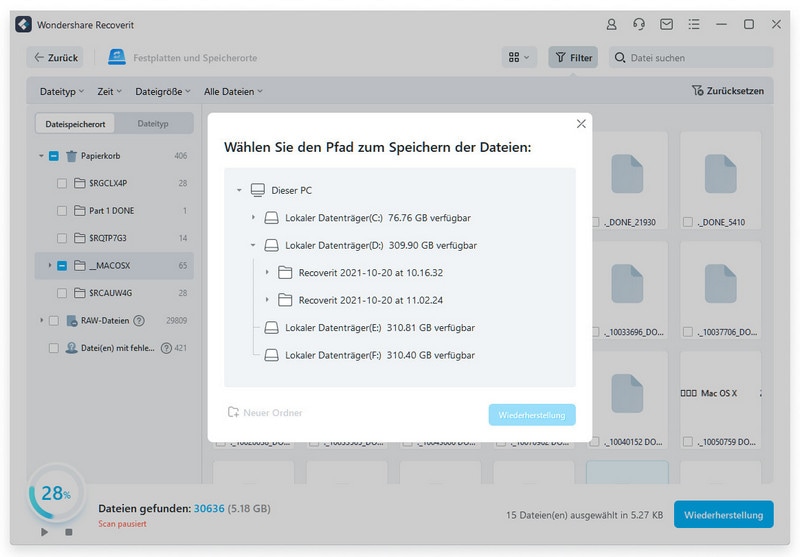
Videoanleitung zur Datenrettung von externen Diskette
Was stimmt nicht mit Drive?
- Laufwerk wiederherstellen
- Formatierte Laufwerk wiederherstellen
- Unerkanntes Laufwerk wiederherstellen
- Daten des WD-Laufwerks abrufen
- Dateien von externen Laufwerk retten
- Gelöschte Daten wiederherstellen
- Laufwerk reparieren
- Laufwerk wird nicht angezeigt
- Festplatte bootet nicht
- Festplatte nicht zugeordnet
- Umgang mit Festplattencrash
- Festplatte reparieren & Daten retten
- Laufwerk formatieren / löschen
- Laufwerk kennen




Classen Becker
chief Editor